Что делать если беспроводные наушники не подключаются к телефону – «Как подключить беспроводные наушники Xiaomi Redmi AirDots к смартфону так, чтобы одновременно работало оба наушника?» – Яндекс.Кью
Как подключить беспроводные наушники к телефону через Bluetooth
Всем привет! Наконец-то прикупил себе Bluetooth гарнитуру, и тут сразу же встал вопрос – а как подключить беспроводные наушники к телефону, и как ими вообще пользоваться. Оказалось, ничего сложно в этом нет, и всё делается достаточно просто. Причем будь у вас телефон с операционной системой Android или iOS – всё делается абсолютно одинаково. Поэтому эта инструкция подойдет для подключения беспроводных наушников фирм JBL, Marshall или Airpods – ко всем смартфонам и планшетам компаний Samsung, Xiaomi, Apple, Huawei и другие. Если у вас будут какие-то вопросы или что-то не получается, то задавайте свои вопросы в комментариях.


Инструкция
Есть два типа наушников. Первые – обычно имеют одну литую форму, то есть два наушника выступают как один единый аппарат. Второй тип – когда наушники разделены. К таким моделям обычно относят вкладыши, а тип соединения называется как TWS, или по-другому True Wireless. Если вы используете второй тип, то на старых моделях возможно потребуется их сопрячь друг с другом.
Так один наушник будет выступать как основной, а второй как второстепенный. Ведомый наушник должен будет подключиться к ведущему. Для сопряжения на обоих наушниках есть кнопки, которые нужно одновременно зажать. После этого вы должны услышать определенный сигнал. Но повторюсь, что это обычно нужно делать именно на старых аппаратах и на некоторых китайских моделях. У остальных устройств оба динамика сопряжены сразу с завода.
Далее я буду показывать всё на примере Андроид, но подключение абсолютно такое же у iPhone и iPad.
- На главном экране найдите значок шестеренки с надписью «Настройки» и зайдите туда. Теперь ищем раздел «Bluetooth». На некоторых версиях Android раздел может называться как «Подключенные устройства». Как только вы попадете внутрь, нажимаем «Включить Bluetooth» или «Добавить устройство».
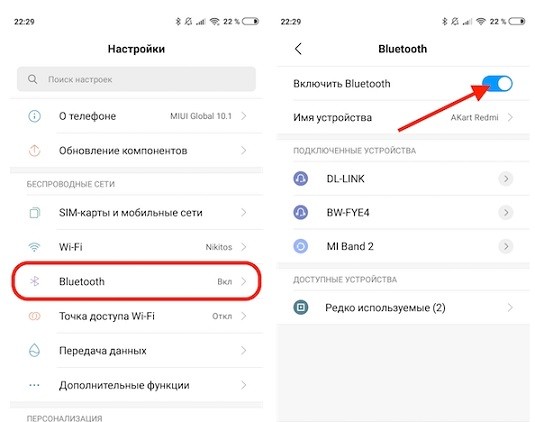
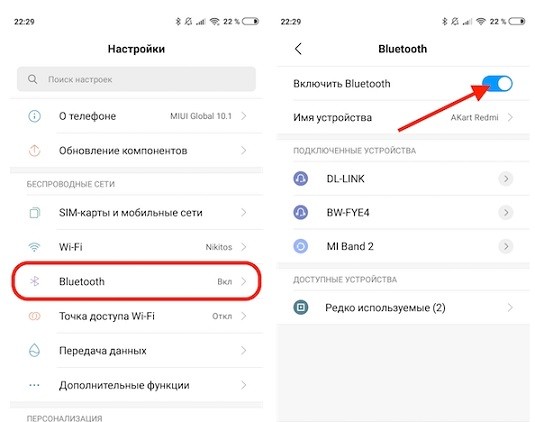
- Можно также включить «Голубой зуб» с помощью верхнего меню «шторки» – просто смахните пальцем от верхней части экрана вниз и нажмите на значок «Блютус». Чтобы попасть внутрь данного раздела, просто зажмите на нём пальцем.
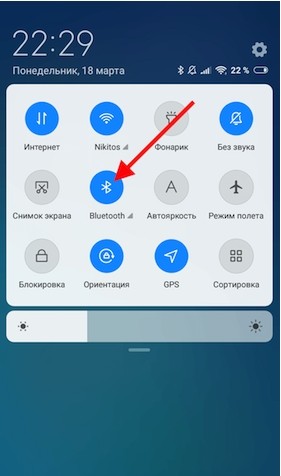
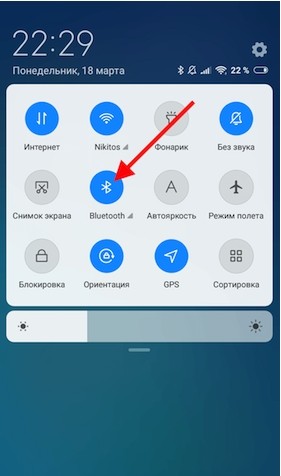
- Теперь вам нужно активировать сами наушники. Некоторые устройства активируется сразу, после того как их вытащишь из кейса. Если это вкладыши – посмотрите, нет ли по бокам специальных кнопок. Если они есть – зажмите их до тех пор, пока не услышите звуковой сигнал. Если это большие амбушюрные ушки, найдите у них кнопку включения или кнопку со значком «Bluetooth» и нажмите на неё.


- Теперь на обоих аппаратах активировался «Голубой зуб», на телефоне в том же разделе «Bluetooth» чуть ниже в списке «Доступные устройства» должны появиться ваши ушки.
- Далее, чтобы подключиться к беспроводным наушникам с телефона, нужно просто выбрать их из списка и дождаться сопряжения.
ПРИМЕЧАНИЕ! Если вы увидите два наушника, то значит вы их не сопрягли друг с другом. Найдите на них специальные кнопки и зажмите их. Также проблема может сопровождаться тем, что вы будете слышать звук только в одном наушнике.
Подключить гарнитуру к телефону через Bluetooth можно таким же образом: включаем сам аппарат, далее включаем Блютус на телефоне и выбираем устройства из списка. Как видите, правильно соединить два таких разношёрстных устройства не так сложно. Повторюсь: что, если вам не удалось настроить соединение или есть какие-то нюансы, о которых я не написал – срочно пишите в комментариях.
А как одновременно подключить 2 беспроводных наушника к телефону?
Обсуждение:Простая инструкция, как подключить беспроводные наушники к телефону
Ответить Ответы: 2
Ээх. Скорее всего никак. Хотя было бы классно такую функцию иметь. В Bluetooth сигнал передает только на одну гарнитуру с телефона.
Есть еще функция Multipoint в некоторых беспроводных наушниках. Но она позволяет одни наушники подключить сразу к двум устройствам. Т.е. условно говоря вы можете подключит наушники к двум телефонам. На одном слушать музыку, с другого принимать звонки. Но для этого и телефон должен поддерживать мультипоинт.
Вот неплохие наушники с поддержкой multipoint
http://ali.ski/vxidJ
Загруженные картинки:
Купить штуку в днс чаще всего встречаются это как розетка только др. втавишь в тел и ещё два таких же проёма
Ответить: Пожалуйста, войдите, чтобы задать вопрос или ответить
Новые вопросы:Простая инструкция, как подключить беспроводные наушники к телефону
как подключить беспроводные наушники хонор к другому телефону?253 просм.
Как подключить беспроводные наушники i7 к телефону?249 просм.
Как подключить беспроводные наушники apple airpods к телефону Android?249 просм.
Как подключить беспроводные наушники awei к телефону?258 просм.
Как подключить беспроводные наушники huawei к телефону?264 просм.
Как подключить беспроводные наушники Xiaomi к телефону xiaomi?285 просм.
Беспроводные Bluetooth наушники стали все чаще появляться в статьях на нашем блоге. И сегодня я покажу как подключить беспроводные наушники по блютуз к телефону под управлением операционной системы Android на примере Xiaomi. Несмотря на различие в характеристиках различных моделей TWS вкладышей с гарнитурой и микрофоном, все они подключаются к Андроиду и айфону по одному и тому же принципу. Поэтому данная инструкция будет универсальной для всех типов «headset», будь то пафосные JBL, Marshall Major, Apple Airpods или недорогие iFans или Elari Nanopods c AliExpress.
Подключение телефона Андроид к беспроводным Bluetooth наушникам
Речь пойдет про подключение к телефону беспроводных наушников, которые работают по типу связи TWS (True Wireless). Это означает, что между ними нет вообще никаких проводов. Они соединяются по Bluetooth 4 или 5.0 как между собой, так и с телефоном. При этом к нему коннектится только один из них, ведущий. А второй работает через первый, создавая стерео звучание. Поэтому когда вы достали наушники из коробки, начать нужно с того, что синхронизировать их между собой. В разных моделях это делается по одному из двух способов.
- Вручную — это устаревший тип, при котором нужно одновременно нажать на функциональные кнопки на каждом из наушников. После чего они соединятся между собой, и тогда уже можно подключать их к телефону. Так, например, работали iFans i7s, на которые мы делали обзор.
- Автоматически — этот способ используется на всех беспроводных TWS наушниках последних поколений. Его мы видели на BlitzWolf или Awei. Суть в том, что оба модуля спарены с завода, и как только вы их достали из футляра, они тут же соединяются между собой и готовы к работе со смартфоном.
Какой именно тип применен в вашей модели, нужно узнать из инструкции, которая идет в комплекте. Но понять можно и без нее — если сразу после включения в них раздается голосовое оповещение типа «Pairing», значит они уже синхронизируются.

Следующий шаг — непосредственно подключение наушников к телефону по беспроводному каналу Bluetooth. Для этого активируем на Android блютуз модуль — в самих «Настройках»
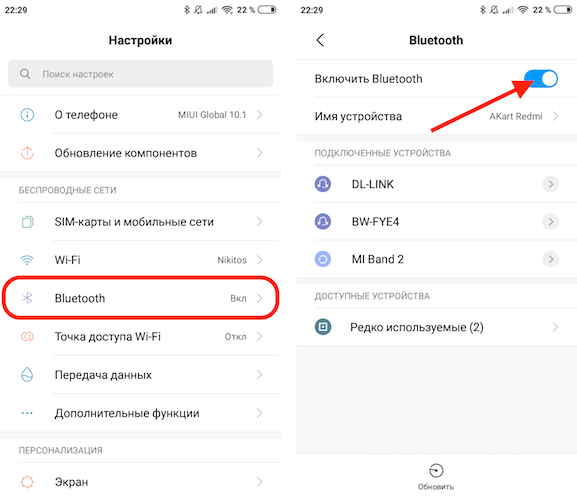
Или просто потянуть верхнюю шторку и кликнуть на соответствующий значок.
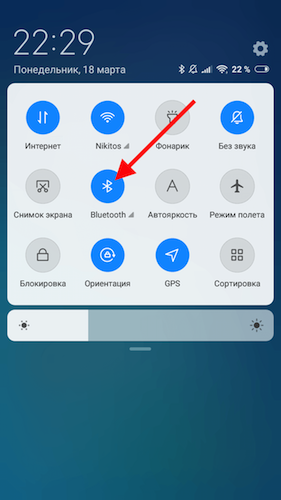
В списке «Доступные устройства» находим по названию свои вкладыши. Обратите внимание, что название будет только одно, хотя работают оба наушника.
Выбираем их и подключаемся. После чего в динамиках прозвучит сообщение типа «Headset is connected». Можно запускать любой аудио или видео трек и слушать.
Ещё одна вероятная сложность, с которой могут столкнуться пользователи, это рассинхрон наушников между собой. Для исправления этой частой ошибки нужно сделать полный сброс и спарить их заново. Об этом у нас на сайте есть отдельная статья.
Если статья помогла, то в благодарность прошу сделать 3 простые вещи:
- Подписаться на наш YouTube канал
- Отправить ссылку на публикацию к себе на стену в социальной сети по кнопке выше
- Оставить комментарий под этим постом.
Это сильно поможет развитию нашего сайта! Спасибо!
<figu
Казалось бы, все просто, но получается не у всех. Рассказываем, как подключить беспроводной наушник к телефону и что делать, если он не соединяется.
Все больше людей предпочитают удобные беспроводные модели наушников традиционным проводным. Если вы еще не выбрали себе подходящие, советуем познакомиться с нашей подборкой лучших вариантов.
Подключить такие наушники к смартфону можно через протокол Bluetooth: соответствующий модуль есть сейчас даже в самых простых телефонах.
Общие правила
- На смартфоне должен быть включен соответствующий модуль, отвечающий за беспроводное соединение (Bluetooth, NFC)
- У наушников, возможно, нужно будет активировать режим соединения.
- Желательно, чтобы устройства находились в зоне прямой видимости на расстоянии не более 10 м.
Беспроводные наушники — лучший выбор для тех, кто занимается спортом. Желательно, чтобы они были защищены от попадания влаги — как, например, вот эта модель Awei A885BL.
Как подключить наушники по Bluetooth
Процедура подключение беспроводных наушников к смартфону очень проста. Ее нужно проделать лишь однажды: потом при появлении в зоне действия «синезубой» связи устройств они будут соединяться автоматически. Итак, как подключиться к беспроводным наушникам с телефона?
- Включите наушники и модуль Bluetooth на смартфоне.
- Зайдите в меню телефона, найдите вкладку Bluetooth, войдите в нее.
- Вы увидите список устройств, которые находятся в зоне досягаемости сигнала. Найдите в этом списке название модели ваших наушников: чаще всего производитель дает своим гаджетами именно такое имя.
- Нажмите на название устройства — смартфон попробует установить с ним связь. После этого скорее всего запросит пароль (код сопряжения).
- Самый популярный заводской пароль – 0000. Но изготовитель наушников может предусмотреть и другой: в этом случае найдите его в руководстве по эксплуатации.
- После введения правильного кода сопряжения устройства соединятся по Bluetooth. Если у наушников есть световой индикатор, он загорится или начнет мигать.
Некоторые наушники поставляются с зарядным кейсом. Иногда на кейсах указано конкретное место, куда нужно прикладывать смартфон. Как вариант — вынуть «уши» и провести стандартную процедуру.
Не удается подключить наушники по Bluetooth: в чем причина?
Несмотря на простой алгоритм подключения, пользователи периодически сталкиваются с проблемами при попытке соединения телефона и беспроводных наушников. Причины обычно банальны: мы составили список самых популярных.
- Наушники выключены или находятся не в режиме соединения. Банально, но факт: многие забывают включить «уши», и смартфон, естественно, найти их среди доступных устройств не может. Такое часто случается с простыми моделями без световой индикации.
- Наушники вышли из режима подключения. Как правило, режим подключения работает лишь определенное время: например, 30 с. Если вы слишком долго возились со смартфоном и это время вышло, скорее всего, вы не сможете найти устройство в списке. Обратите внимание на световой индикатор и попробуйте понять, активирован ли режим соединения.
- Слишком большое расстояние между устройствами. Для уверенного соединения два гаджета должны находиться на расстоянии до 10 м в зоне прямой видимости. Если вдруг вы пытаетесь подключиться из соседней комнаты через пару стен, возможно, у вас ничего не получится.
- Наушники назвали загадочным именем. С этим часто сталкиваются те, кто купил дешевые беспроводные «уши» на Aliexpress: китайцы могут назвать модель самым непредсказуемым образом, в том числе обозначить ее иероглифами. В таком случае вам будет сложно найти устройство в списке Bluetooth при подключении. Рецепт простой: выключите наушники, нажмите кнопку «Искать» или «Обновить» на смартфоне. Одно из устройств должно исчезнуть. Вновь включите гаджет и обновите список — наблюдайте за появлением новой строчки. Она и есть ваше устройство.
- У наушников сел аккумулятор. Еще один популярный сценарий для тех, кто слишком долго возился с подключением. Многие модели никак не предупреждают вас о том, что батарейка садится. В других включается «тревожный индикатор», то есть светодиод начинает мигать красным или с увеличенной частотой. Если он вообще не горит, значит нужна зарядка.
- Вы перезагружали смартфон. Если вы выключали свой телефон (например, когда садились в самолет) или перезагружали его (например, после обновления), придется подключаться заново, автоматически соединяться устройства блютуз уже не будут. Методика — та же самая, описанная нами раньше.
Как подключить наушники по NFC
NFC — это технология беспроводного соединения, работающая на очень ограниченном (до 10 см) расстоянии. Если наушники имеют опцию NFC, это не значит, что они будут работать именно через этот тип связи. Эта функция призвана просто облегчить подключение все к тому же Bluetooth — не нужно выполнять никаких настроек, вводить пароль: достаточно просто коснуться смартфоном наушников. NFC есть как у полноразмерных накладных наушников, так и у «затычек» типа таких:
Работает это примерно так:
- Убедитесь, что наушники включены. У многих моделей есть световой индикатор, который загорается или начинает мигать.
- Разблокируйте экран смартфона и проведите его задней крышкой в непосредственной близости от наушников.
- Состояние светового индикатора (если он есть) изменится
СОВЕТ: подключайте наушники до того, как вставите их в уши. В случае, если вы оставили их на полной громкости, внезапно и громко звучащая в «ушах» фраза типа «Соединение установлено» может вас здорово напугать.
Помните, что при подключении нового устройства связи со старыми разрываются. То есть, если у вас была подключена по Bluetooth громкая связь в автомобиле, а вы решили соединить смартфон с наушниками, «hands free» будет отключена.
Как подключить два беспроводных наушника к телефону?
Логичный вопрос: а что делать, если хочется слушать музыку вдвоем из одного источника? Хотелось бы иметь возможность подключить к смартфону сразу двое беспроводных наушников. Увы, сделать это не так просто, а точнее «по дефолту» сделать просто невозможно. Но есть некоторые хитрости.
Многие производители предусматривают подключение вторых наушников к первым, той же модели. Например, у Marshall Major II Bluetooth предусмотрено гибридное подключение: их можно подсоединить как по беспроводному каналу, так и с помощью обычного кабеля. А есть вот такой вариант: вы подключаете «уши» по Bluetooth, а второй экземпляр — к первому с помощью кабеля. Так можно, например, смотреть видео или слушать музыку вдвоем.
Функция «шеринга» есть и в некоторых моделях JBL. Она так и называется: ShareMe. В этом случае передача сигнала на вторые наушники тоже идет по беспроводному каналу.
Больше полезного о беспроводных наушниках:
USB 3.0 мешает работе беспроводных устройств ТВ вместо монитора: сокращаем задержки в обновлении изображения
Используемые источники:- https://otvety.smartbobr.ru/v/a-kak-podkljuchit-kak-podkljuchit-2-besprovodnyh-naushnika-k-telefonu/
- https://wifika.ru/kak-podklyuchit-besprovodnye-naushniki-bluetooth-k-telefonu-android.html
- https://ichip.ru/sovety/kak-podklyuchit-besprovodnye-naushniki-k-telefonu-463112
Что делать если телефон не распознает наушники
В основном я пишу обзоры моделей и типов наушников, каких-то определенных брендов, потому что это интересно лично мне, и тестирование давно стало моим хобби. Но опыт позволяет поделиться некоторыми знаниями в использовании «ушей», а именно в устранении мелких неисправностей. Когда телефон не видит наушники при проводном подключении, не стоит сразу бежать в сервис, попробуйте сделать то, о чем я сейчас вам расскажу.

Проверка совместимости
Конечно, это касается первоначального совместного использования. Например, вы купили новенькие наушники и решили использовать с уже имеющимся смартфоном. Но он почему-то их не хочет распознавать. Вставлен штекер, но не появляется значок гарнитуры, и воспроизведение идет через динамик телефона.
Штекера и разъемы могут не совпадать по количеству контактов. Например, смартфон не предназначен для использования 4-контактного штекера, тогда союз между ними просто исключен. Иногда нужное количество контактов не помогает потому что применяются разные стандарты распайки — OMTP и CTIA, и несовпадение по разным каналам (микрофон, правый и левый наушник, GND) не дает устройствам адекватно работать в паре.
Иногда при подключении значок гарнитуры появляется, а нет звука в наушниках. В таком случае не забудьте проверить уровень громкости.
Проверка устройств по отдельности
В тандеме смартфон-наушники важно оценить нормальное функционирование обоих участников. Чтобы найти источник проблемы, потребуются дополнительные устройства.
Просто берем другой телефон и подключаем к нему наушники. Если все нормально, то причина в вашем смарте. Также можно проверить их на компьютере, ноутбуке, телевизоре или плеере. Или тестируем соединение с другими наушниками, тогда скорее всего, виноваты «уши».
Читайте также
Телефон не видит bluetooth гарнитуру
Пользователи все чаще отдают предпочтение беспроводным гарнитурам. Проводные наушники все реже используются…
Проблемы с наушниками
Исправный телефон не видит наушники, понимаем, что проблема в «ушах» и начинаем искать причину:
- осматриваем кабель — больное место устройства. Изломы и явные разрывы могут говорить о том, что в этом месте разорвались проводки;
- пробуем шевелить поврежденный участок при включенной музыке;
- скрип, шум в одном или двух «ушах», появление и пропажа звука — симптом неполадок с контактами;
- проводки легко отваливаются в месте пайки к динамику, это можно увидеть, если наушник разборный, просто открыв корпус;
- попробуйте хорошенько протереть штекер. Иногда присохшая соринка или другие загрязнения не дают телефону видеть наушники.
Поломки проводов или пайки на динамиках проявляется односторонней пропажей звука. За исключением ситуаций, когда кабель поврежден где-то возле штекера или поломка локализуется в блоке с микрофоном. Самостоятельно отремонтировать наушники можно по нашей инструкции https://myearphones.ru/instruktsii/kak-pochinit-naushniki
Явные разрывы проводов легко лечатся. Достаточно зачистить и скрутить контакты, заизолировать место ремонта.
Расскажите в комментариях, с какими поломками наушников вам приходилось сталкиваться? Как в итоге решили проблему?
Поломан разъем телефона
После долгого или просто некорректного использования в телефонах ломается сам звуковой разъем. Иногда он частично или полностью отваливается с платы, тогда можно почувствовать как шатается штекер или гнездо проваливается под давлением. Починить или поменять разъем самостоятельно, если нет опыта такой работы, лучше не пытаться.
Причины, почему не работает разъем наушников на телефоне:
- некачественная пайка контактов;
- привычка щелкать штекер туда-сюда;
- неаккуратное обращение;
- падение телефона;
- окисление контактов.
Загрязнение разъема
В некоторых случаях причиной, почему не работают наушники на телефоне, становится банальное загрязнение гнезда. Тогда шанс исправить ситуацию сохраняется:
- Переверните смартфон и потрясите, продуйте порт, чтобы удалить возможный крупный мусор, крошки. Можно поскрести аккуратно зубочисткой на случай, если что-то прилипло.
- Затем возьмите ватную палочку.
- Смочите ее в спирте.
- С палочки не должно капать.
- Вставьте ее в гнездо.
- Вращайте несколько раз.
- Подождите минут 10 пока остатки спирта испарятся.
- Пробуйте повторно подключить наушники.
Проблемы с прошивкой
ПО телефона также иногда конфликтует с новыми подключенными устройствами. Тестирование по отдельности говорит о том, что оба участника по отдельности работают нормально. И телефон не видит наушники по разным причинам, которые связаны с программным обеспечением:
- В гаджете обосновался вирус.
Вредоносная программа не дает адекватно работать устройству, вызывая неполадки в разных сферах. Стоит проверить смартфон антивирусом, а при конкретных подозрениях на их расположении, удалить плохое ПО в безопасном режиме. - Наушники не подключаются к телефону из-за обычного глюка, который часто случается у китайских андроидов (а иногда и у самых дорогих).
Его можно вылечить сбросом до заводских настроек. Но только не забудьте сделать резервное копирование всего, что в памяти телефона. А иногда достаточно и обычной перезагрузки. - Агрессивные программы, которые пользуются медиатекой.
Некоторые игры и приложения, которые не являются вирусами, способны блокировать все, что им мешает. Вычислить серых кардиналов можно с помощью некоторых антивирусов, которые выявляют деятельность всех приложений. - Перегруженная память китайских смартфонов слегка сводит их с ума.
Поэтому последствия бывают разными, в том числе отказ телефона видеть наушники, подключенные через кабель. Наводите порядок регулярно, чтобы мусор не перегружал устройство. - Аудиоплеер, который используется для воспроизведения музыки также имеет собственные настройки и ограничения, стоит проверить и другие источники звука.
- Некоторые андроид устройства не работают с гаджетами Apple и наоборот. Либо функционируют неполноценно.
Ну и наконец устаревшая или кривая версия прошивки также может помешать работе наушников. В этом случае можно перепрошить смарт самостоятельно, используя специальные программы. Или отдать устройство в сервис.
Осторожно! Неправильная прошивка превратит ваш умный телефон в бесполезную болванку.

Когда Айфон думает что в нем наушники
Смартфоны от Apple известны, как одни из самых надежных. Однако даже с ними иногда возникают проблемы. Достаточно…
Выводы
Почистить настоящий и программный мусор, проверить гаджет антивирусом и разобраться в том, что поддерживают ваши устройства никогда не будет лишним. Также считаю, что не обязательно бежать каждый раз в сервис. Нужно учится понимать, что делать если телефон не видит наушники. Знать, как функционируют устройства, и устранять незначительные неисправности самостоятельно.
Как подключить беспроводные наушники к телефону: инструкция
Автор Ева Гордеева На чтение 5 мин.
Советы по настройкам ответят на вопрос о том, как подключить беспроводные наушники к телефону на Android и iOs. Неопытные пользователи могут столкнуться с неполадками соединения либо полным его отсутствием, даже если девайс находится в исправном состоянии. Основная причина – неправильная настройка сопряжения обоих устройств.
Подключение к телефону через Bluetooth
Соединение телефона с гарнитурой обеспечивается через блютуз — систему беспроводной передачи информации. В стандартном режиме bluetooth сигнал передается на дистанцию до 20 метров. Новейшие технологии позволяют рассчитывать на уверенный прием и на большим расстоянии.
Подключать беспроводные наушники рекомендуется следующим способом:
| 1 | найти в меню настроек кнопки блютуз соединения |
| 2 | активировать его |
| 3 | произвести сопряжение телефона и нужного устройства (в некоторых случаях потребуется ввод пароля) |

Как подключить беспроводные наушники к телефону на Android
Приведенный ниже порядок подсоединения актуален для телефонов Самсунг и большинства других аналогов на андроиде.
- Зайти в настройки.
- Выбрать меню «Bluetooth» или «Подключения».
- Активировать беспроводное соединение.
- Найти доступные устройства либо создать новое подключение.
- Выбрать для подключение наушники (по названию или цифровому обозначению).
К сведению! Чтобы ускорить процесс, в статус-баре удерживают значок «Блютуз», после чего моментально осуществляется доступ к требуемым настройкам.

Правила подключения без ошибок
Беспроводные наушники не всегда способны на качественную беспроводную связь. Если правильно откалибровать гарнитуру, даже на самой бюджетной модели можно получить хорошую передачу голоса и звука. Для стабильной работы потребуется выполнить ряд несложных действий.
| 1 | Полностью зарядить беспроводные наушники, включить их |
| 2 | Настроить громкость звука и микрофона наушников |
| 3 | Соединить наушники и телефон через блютуз |
| 4 | Оценить слышимость в наушниках музыки и телефонного разговора |
| 5 | При необходимости, повторно настроить громкость гаджета |
| 6 | Сохранить оптимальные параметры, если не предусмотрена автоматическая синхронизация |
Важно! Приведенная инструкция содержит общие советы того, как подключить беспроводные наушники к телефону быстро и правильно. Для многих устройств разработаны специальные приложения. Они позволяют сделать точную настройку беспроводной гарнитуры и смартфона.
Сопряжение блютуз наушников с айфоном
Выполнить соединение беспроводных наушников и смартфонов от Apple не сложнее, чем с устройствами на ОС Андроид.
| В меню быстрых настроек нужно найти значок Bluetooth |
 |
| Активировать подключение |
 |
| В списке доступных найти нужное устройство, нажать на кнопку подключения. |
Если в перечне доступных устройств не высвечивается необходимая гарнитура, нужно выполнить следующие действия:
- Нажать на кнопку «Добавить новое устройство».
- Если после этого гаджет в списке доступных так и не появился, перезагрузить одно или оба устройства.
- Повторить действия подключения и поиска доступных устройств.
Как подключить беспроводные наушники Хонор к телефону
Указанная гарнитура к телефонам типа Самсунг, Хуавей, Xiaomi подсоединяется в такой последовательности.
| 1 | Найти на наушниках кнопку включения. Включить их |
| 2 | Длинным нажатием на кнопку Power активировать блютуз наушников. На успешное подключение укажут моргающие светодиоды — красный и синий |
| 3 | Найти в настройках телефона пункт — подключение Bluetooth |
| 4 | Активировать его |
| 5 | Нажать на меню Bluetooth — появиться список доступных для подключения устройств |
| 6 | Найти нужное устройство, нажать кнопку «Подключить» |
| 7 | При успешном подключении красный светодиод гаснет, моргание синего сигнала прекращается (в зависимости от моделей наушников). Светодиод непрерывно светится |
Важно! Если в начале настройки на наушниках загорелся только синий светодиод, они не доступны для поиска, а будут подключены к устройству, сопряженному с наушниками до этого.
Гарнитура JBL
Блютуз наушники JBL подключаются по стандартной схеме:
- На смартфоне нужно открыть «Настройки».
- Выбрать «Беспроводные сети».
- Активировать модуль Bluetooth.
- Подождать, пока система найдет доступные для подключения устройства.
- Если наушники уже были подключены к телефону ранее, подсоединение будет в автоматическом режиме.

Настройка наушников серии TWS IS
Инструкция актуальна для модификаций TWS i11S, i7S, i12.
- Активировать Блюутз на наушниках.
- На телефоне выбрать модель по названию, разрешить сопряжение.
- Мигающий синий индикатор оповестит об успешном подключении.
- Если сопряжение не удалось, следует перезагрузить наушники — нажать и удерживать кнопку включения.
Важно! После повторного включения необходимо длительное нажатие кнопки или сенсорной панели наушников до момента попеременного мигания красного и синего датчика.

Подключение блютуз наушников Sony
Порядок действий для подключения гарнитур Сони к телефонам Xiaomi, Самсунг, Хуавей:
- Если Bluetooth наушники включены, их нужно выключить.
- На гарнитуре активируют режим сопряжения с телефоном.
- Нажимают и удерживают клавишу ID Set.
- После того, как индикатор начнет мигать, кнопку отпускают. Гарнитура входит в режим соединения с приоритетным устройством.
Важно! Перед началом совмещения беспроводных наушников и телефона между собой, необходимо убедиться в полной зарядке гарнитуры и расстоянии не менее одного метра от телефона.


Порядок соединения Redmi от Xiaomi между собой
Подключение указанных беспроводных наушников осуществляется по следующей схеме:
- Отменяют любое взаимодействие между собой гарнитуры и других устройств.
- Наушники отключают посредством удержания кнопки выключения не менее 5 секунд.
- После загорания красных светодиодных индикаторов, повторно зажимают обе клавиши на 15 секунд, пока датчики не начнут мигать поочередно красным и белым светом.
- Затем еще раз удерживают клавишу включения пару секунд, пока левый элемент найдет правый, после чего синхронизируется с ним.
- Теперь можно присоединить гарнитуру к смартфону.
Важно! Если сброс не помогает, рекомендуется выполнить его снова 2-3 раза.

Возможные неполадки
Как подключить беспроводные наушники к телефону, если возникают неполадки и сбои в работе сопряженных устройств. Вот основные возможные проблемы и их решение.
| Проблема | Решение |
| Телефон не видит блютуз наушники | Убедиться, что устройства заряжены полностью; перезагрузить, удерживая кнопку включения не менее пяти секунд; обновить список доступных для подключения устройств на телефоне |
| Проблемы взаимодействия после обновления ОС телефона (новые версии драйверов конфликтуют с прошивкой гарнитуры) | Исправить путем возврата к прежней версии ОС или установки обновленной прошивки на беспроводные наушники |
| Сигнал Bluetooth на телефоне обрывается или подключение не возможно | Причина — несоответствие версий блютуз на телефоне и наушниках. Требуется обращение в сервисный центр, либо выбор наушников с блютуз версией, соответствующей телефону |
К сведению! Разумно воспользоваться услугами сервисного центра или мастера по ремонту. Специалист выявит причину неисправности и посоветует дальнейшие действия по ремонту или замене беспроводных наушников.
Беспроводные наушники не включаются (не работают): что делать?
Если у вас не работают беспроводные Bluetooth наушники, тогда вы зашли по адресу. Ниже в этой статье я рассмотрю несколько проблем и путей их решения, надеюсь, что они буду вам полезны.


Итак, причины того, почему не работают беспроводные наушники, можно пересчитать по пальцам. Правда, скажу честно, не всегда будет возможность исправить ситуацию своими руками.
#1. Включён режим энергосбережения
Проверьте, включён ли Bluetooth. Известно, что заряд аккумулятора смартфона интенсивно тратится при включённом Bluetooth.


Встроенные энергосберегающие программы могут автоматически отключить энергозатратные функции при малом заряде аккумулятора, из-за чего гарнитура перестает работать — учитывайте этот момент и проверяйте его в первую очередь при возникновении неполадок.
#2 Повторное сопряжение со смартфоном
У меня первое подключение гарнитуры всегда проходит без проблем: телефон мгновенно «видит» устройство и сигнализирует об успешном сопряжении. То ли дело второй и последующий разы, когда сопряжение устройств нужно отдельно подтверждать.


Здесь мы рассказывали про лучшие беспроводные наушники.
Если не пользуетесь специальными приложениями (о них я рассказываю чуть ниже), то сделайте следующее:
- Зайдите в настройки Bluetooth-подключения;


- Выберите свою гарнитуру;


- Разрешите сопряжение со смартфоном.
Такое ограничение сделано для того, чтобы гарнитура не подключалась ко всем возможным источникам вокруг.
#3 Наушники Блютус не включаются
Меньшее из зол, почему не включаются беспроводные Блютус наушники: они разряжены. Что делать, если беспроводные Блютус наушники заряжены, но не включаются: искать причины в технических неисправностях, для определения которых придётся обратиться в сервисную службу или в мастерскую для диагностики и ремонта.
#4 Нет звука в наушниках Блютус
Иногда у меня возникала проблема: наушники bluetooth подключены, но звука нет. В первую очередь стоит проверить, выбран ли профиль «звук мультимедиа» в настройках подключённого устройства. Выбор этого профиля означает, что беспроводная гарнитура будет использоваться для звука всех приложений смартфона.


- Если профиль выбран, а звука всё равно нет, то возможно произошёл кратковременный сбой. В этом случае поможет перезагрузка смартфона.
- Если не помогла перезагрузка, то настаёт время решительных мер: полный откат системы и перепрошивка.
Первый способ исправляет большинство программных багов, но удаляет все пользовательские данные. Поэтому следует сначала сохранить файлы, а после выполнить действие «сброс до заводских настроек». Кнопка обычно прячется по пути: Настройки — Восстановление/Резервная копия и сброс — Сброс настроек.
Перепрошивка смартфона избавляет не только от программных, но и от аппаратных сбоев. Однако крайне не рекомендую делать её самостоятельно. Ведь перепрошивка — это воздействие на электронный «мозг» устройства. Если во время самостоятельной перепрошивки что-то пойдёт не так, то возвращать смартфон или другое устройство придётся с помощью сервис-центра. И гарантии, что устройство «оживёт», нет.
А напоследок расскажу о методе разрешения проблем с отсутствием звука на Android-устройствах без сложных методов и танцев с бубнами. Приложение SoundAbout помогает смартфону «увидеть» устройства; позволяет оставить передачу звука во время звонка через гарнитуру, а передачу голоса включить через микрофон смартфона и не только.






Вот и все причины, о которых мы хотели вам рассказать! Надеемся, что наша статья помогла вам решить проблему с неработающими наушниками.
Как беспроводные наушники подключить к телефону Хонор
Сегодня проводные и неудобные в использовании наушники безоговорочно уступили пальму первенства беспроводным аналогам. И не важно, стоят такие наушники 30 или 300 долларов – они подключаются к вашему телефону по стандартному алгоритму Bluetooth. Если вы счастливый владелец телефона Honor, приобрели Bluetooth-гарнитуру, и не знаете, как соединить ее с вашим гаджетом, тогда этот материал именно для вас. В нём мы расскажем, каким образом подключить современные беспроводные наушники к вашему Хонору, и что нам для этого понадобится.
Что нужно знать перед подключением Bluetooth-наушников к Honor?
Как известно, абсолютное большинство современных беспроводных гарнитур для подключения к телефону Honor или ПК использует технологию «Bluetooth». Ныне существует 5 основных спецификаций указанной технологии с суб-версиями (последняя 5.1). На какой из них работают подключаемые вами наушники вы сможете прочитать в технических характеристиках данного устройства.
 Последняя версия спецификации Блютуз — 5.1
Последняя версия спецификации Блютуз — 5.1Большинство современных смартфонов с поддержкой современного стандарта Bluetooth 5 имеют обратную совместимость, и прекрасно сопрягаются с древними устройствами, работающими, к примеру, на основе Bluetooth 2.1. Исключения составляют смартфоны Хонор, использующие версию Блютуз с низким энергопотреблением, под названием «Bluetooth Smart». Устройства работающие на основе Блютуз Смарт не имеют обратной совместимости, и не будут поддерживать старые устройства, работающие на классическом Bluetooth.
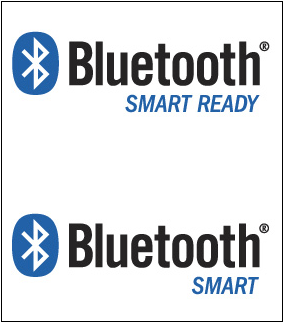 С подключением наушников на основе Блютуз Смарт могут быть проблемы
С подключением наушников на основе Блютуз Смарт могут быть проблемыГаджеты, которые используют Bluetooth Smart, будут работать только со смартфоном или планшетом, который также использует «Bluetooth Smart» (или «Bluetooth Smart Ready»). Потому если вдруг подключаемые вами наушники работают на основе этой технологии – вам понадобится смартфон Honor с её поддержкой.
Это полезно знать: как сделать блокировку экрана на Хоноре.
Подготовка беспроводного устройства к работе
Прежде чем выполнить соединение беспроводных наушников с телефоном Honor выполните ряд подготовительных действий.
| Что нужно сделать: | Пояснение: |
|---|---|
| Понять, соответствует ли ваш Хонор требованиям. | Убедитесь, что вы используете новый девайс, который поддерживает последние версии спецификаций Bluetooth. |
| Зарядите ваш смартфон и сами наушники. | Это позволит избежать внезапного отключения устройств в момент сопряжения. |
| Включите ваши наушники. | Банальный совет, но некоторые пользователи об этом забывают. |
| Выполняйте сопряжение разместив телефон рядом с гарнитурой. | Чем ближе ваши устройства, тем мощнее сигнал и надёжнее процесс подключения. |
 Разместите телефон рядом с наушниками
Разместите телефон рядом с наушникамиПосле выполнения перечисленных советов переходим к процессу сопряжения наушников и мобильного телефона Хонор.
Каким образом подключить беспроводные наушники к смартфону Хонор
Процедура подсоединения блютуз наушников к телефону Honor состоит в следующем:
- Включите ваш телефон и разблокируйте его;
- Выполнить свайп сверху вниз для открытия панели быстрого доступа;
- Там нажмите на значок в виде буквы «B», которым обычно обозначается модуль Bluetooth. Данный значок засветится, а значит модуль Блютуз будет активирован;
 Активируйте ваш Блютуз
Активируйте ваш Блютуз - Также перейти в настройки Блютуз можно путём нажатия на кнопку настроек телефона, выбора в меню «Беспроводные технологии», а затем и Bluetooth, панельку активации которого необходимо будет передвинуть вправо;
 Активируйте Блютуз, передвинув рычажок вправо
Активируйте Блютуз, передвинув рычажок вправо - Откроется меню настроек;
- Включите ваши беспроводные наушники;
- Активируйте на наушниках процесс сопряжения. В зависимости от модели наушников это делается по-разному. Наиболее популярный способ – это зажать на 5-10 секунд кнопку включения. Или, при наличии, нажать на отдельную кнопку сопряжения, размещённую на корпусе устройства. Обычно после активации сопряжения индикатор наушников замигает;
- Если ваш Honor не обнаружил гарнитуру в перечне доступных для подключения устройств Blutooth, тогда нам понадобится выполнить такой поиск самостоятельно. Перейдите в раздел настроек Bluetooth вашего телефона, и нажмите там на кнопку «Поиск». Телефон выполните поиск рядом находящихся блютуз-устройств, и обнаружит наушники;
 Обнаруженные наушники будут представлены в списке найденных устройств
Обнаруженные наушники будут представлены в списке найденных устройств - Тапните на название найденных наушников в перечне блютуз-устройств вашего телефона. Будет выполнено подключение, и вы увидите их в перечне подключенных устройств;
 Наушники будут указаны в перечне подключенных устройств
Наушники будут указаны в перечне подключенных устройств - В некоторых случаях при подключении наушники могут запросить PIN-код или иной код для подключения. Стандартным пин-кодом для таких случаев является 0000, 1111, 1234.
 В некоторых случаях для подключения наушников может понадобиться ввести код
В некоторых случаях для подключения наушников может понадобиться ввести код
Обычно после выполнения сопряжение смартфон и наушники запоминают идентификационные данные друг друга. Теперь не надо выполнять описанную выше процедуру сопряжения каждый раз. Достаточно включить ваш Хонор и беспроводную гарнитуру, и вы сможете далее пользоваться звуковыми преимуществами последней.
Сопряжение беспроводных наушников с Honor с помощью NFC
Вы можете использовать преимущества бесконтактной технологии NFC для установки соединения между беспроводными наушниками и телефоном Honor. NFC не заменит собой подключение через Блютуз, а скорее облегчит данный процесс.
Если ваш Хонор поддерживают NFC, тогда рекомендуем выполнить следующее:
- Включите в настройках вашего телефона работу NFC;
 Активируйте на вашем телефоне NFC
Активируйте на вашем телефоне NFC - Проведите задней стороной телефона в непосредственной близости (буквально, миллиметрах) от включенных наушников;
 Осуществите соединение с помощью NFC
Осуществите соединение с помощью NFC - На вашем телефоне подтвердите процесс сопряжения.
 Подтвердите установку соединения с помощью NFC
Подтвердите установку соединения с помощью NFC
Читайте также: Как настроить камеру на Хонор.
Что делать, если я не могу подключить устройства друг к другу
В процессе коннекта беспроводных наушников к телефону Honor вы можете столкнуться с невозможностью выполнения спряжения.
Причины для этого могут быть следующие:
- Наушники вышли из состояния поиска подключения. Обычно после активации процесса спряжения девайс находится в таком состоянии какое-то время (например, 30 секунд). Если вы осуществляли подключение беспроводных наушников к телефону слишком долго, тогда наушники могли выйти из данного состояния. Активируйте процесс сопряжения вновь;
- Наушники находятся от смартфона на расстоянии большем, нежели 10 метров, или вашему коннекту мешают несколько толстых стен между устройствами;
 Ваши наушники находятся слишком далеко от телефона
Ваши наушники находятся слишком далеко от телефона - Вы перезагрузили Хонор и потеряли коннект с гарнитурой. В этом случае процесс спряжения придётся начать заново;
- Случайный сбой в работе устройств. Рекомендуем перезагрузить оба устройства;
 Проблему сопряжения может вызывать случайный сбой в работе устройства
Проблему сопряжения может вызывать случайный сбой в работе устройства - Старые блютуз-соединения с другими устройствам. Удалите такие соединения с вашего телефона, перезагрузите девайс, а затем попробуйте выполнить подключение к телефону Honor;
- Наличие в непосредственной близости Wi-Fi роутера, мешающего спряжению. Отойдите от роутера несколько метров.
Это интересно: как сделать темную тему на Хонор.
Заключение
Выше мы рассмотрели, каким образом подключить ваши беспроводные наушники к мобильному телефону Honor. А также каков алгоритм выполнения указанной операции. Используйте перечисленные нами шаги для сопряжения устройство, что позволит вам насладиться звучанием без применения неудобных для многих проводов.
Как подключить наушники сони к телефонучерез блютуз, приложение?
Советы по настройкам ответят на вопрос о том, как подключить беспроводные наушники к телефону на Android и iOs. Неопытные пользователи могут столкнуться с неполадками соединения либо полным его отсутствием, даже если девайс находится в исправном состоянии. Основная причина – неправильная настройка сопряжения обоих устройств.
Содержание
Подключение к телефону через Bluetooth
Соединение телефона с гарнитурой обеспечивается через блютуз — систему беспроводной передачи информации. В стандартном режиме bluetooth сигнал передается на дистанцию до 20 метров. Новейшие технологии позволяют рассчитывать на уверенный прием и на большим расстоянии.
Подключать беспроводные наушники рекомендуется следующим способом:
| 1 | найти в меню настроек кнопки блютуз соединения |
| 2 | активировать его |
| 3 | произвести сопряжение телефона и нужного устройства (в некоторых случаях потребуется ввод пароля) |

Как подключить беспроводные наушники к телефону на Android
Приведенный ниже порядок подсоединения актуален для телефонов Самсунг и большинства других аналогов на андроиде.
- Зайти в настройки.
- Выбрать меню «Bluetooth» или «Подключения».
- Активировать беспроводное соединение.
- Найти доступные устройства либо создать новое подключение.
- Выбрать для подключение наушники (по названию или цифровому обозначению).
К сведению! Чтобы ускорить процесс, в статус-баре удерживают значок «Блютуз», после чего моментально осуществляется доступ к требуемым настройкам.
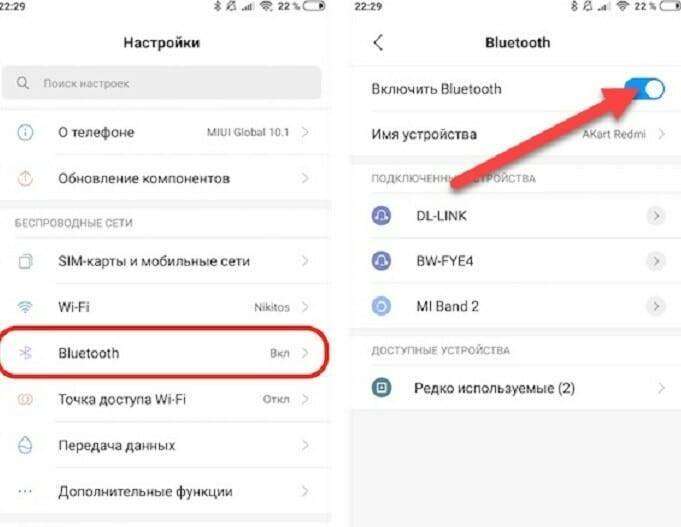
Правила подключения без ошибок
Беспроводные наушники не всегда способны на качественную беспроводную связь. Если правильно откалибровать гарнитуру, даже на самой бюджетной модели можно получить хорошую передачу голоса и звука. Для стабильной работы потребуется выполнить ряд несложных действий.
| 1 | Полностью зарядить беспроводные наушники, включить их |
| 2 | Настроить громкость звука и микрофона наушников |
| 3 | Соединить наушники и телефон через блютуз |
| 4 | Оценить слышимость в наушниках музыки и телефонного разговора |
| 5 | При необходимости, повторно настроить громкость гаджета |
| 6 | Сохранить оптимальные параметры, если не предусмотрена автоматическая синхронизация |
Важно! Приведенная инструкция содержит общие советы того, как подключить беспроводные наушники к телефону быстро и правильно. Для многих устройств разработаны специальные приложения. Они позволяют сделать точную настройку беспроводной гарнитуры и смартфона.
Сопряжение блютуз наушников с айфоном
Выполнить соединение беспроводных наушников и смартфонов от Apple не сложнее, чем с устройствами на ОС Андроид.
| В меню быстрых настроек нужно найти значок Bluetooth |
| Активировать подключение |
| В списке доступных найти нужное устройство, нажать на кнопку подключения. |
Если в перечне доступных устройств не высвечивается необходимая гарнитура, нужно выполнить следующие действия:
- Нажать на кнопку «Добавить новое устройство».
- Если после этого гаджет в списке доступных так и не появился, перезагрузить одно или оба устройства.
- Повторить действия подключения и поиска доступных устройств.
Как подключить беспроводные наушники Хонор к телефону
Указанная гарнитура к телефонам типа Самсунг, Хуавей, Xiaomi подсоединяется в такой последовательности.
| 1 | Найти на наушниках кнопку включения. Включить их |
| 2 | Длинным нажатием на кнопку Power активировать блютуз наушников. На успешное подключение укажут моргающие светодиоды — красный и синий |
| 3 | Найти в настройках телефона пункт — подключение Bluetooth |
| 4 | Активировать его |
| 5 | Нажать на меню Bluetooth — появиться список доступных для подключения устройств |
| 6 | Найти нужное устройство, нажать кнопку «Подключить» |
| 7 | При успешном подключении красный светодиод гаснет, моргание синего сигнала прекращается (в зависимости от моделей наушников). Светодиод непрерывно светится |
Важно! Если в начале настройки на наушниках загорелся только синий светодиод, они не доступны для поиска, а будут подключены к устройству, сопряженному с наушниками до этого.
Гарнитура JBL
Блютуз наушники JBL подключаются по стандартной схеме:
- На смартфоне нужно открыть «Настройки».
- Выбрать «Беспроводные сети».
- Активировать модуль Bluetooth.
- Подождать, пока система найдет доступные для подключения устройства.
- Если наушники уже были подключены к телефону ранее, подсоединение будет в автоматическом режиме.
Настройка наушников серии TWS IS
Инструкция актуальна для модификаций TWS i11S, i7S, i12.
- Активировать Блюутз на наушниках.
- На телефоне выбрать модель по названию, разрешить сопряжение.
- Мигающий синий индикатор оповестит об успешном подключении.
- Если сопряжение не удалось, следует перезагрузить наушники — нажать и удерживать кнопку включения.
Важно! После повторного включения необходимо длительное нажатие кнопки или сенсорной панели наушников до момента попеременного мигания красного и синего датчика.
Подключение блютуз наушников Sony
Порядок действий для подключения гарнитур Сони к телефонам Xiaomi, Самсунг, Хуавей:
- Если Bluetooth наушники включены, их нужно выключить.
- На гарнитуре активируют режим сопряжения с телефоном.
- Нажимают и удерживают клавишу ID Set.
- После того, как индикатор начнет мигать, кнопку отпускают. Гарнитура входит в режим соединения с приоритетным устройством.
Важно! Перед началом совмещения беспроводных наушников и телефона между собой, необходимо убедиться в полной зарядке гарнитуры и расстоянии не менее одного метра от телефона.
Порядок соединения Redmi от Xiaomi между собой
Подключение указанных беспроводных наушников осуществляется по следующей схеме:
- Отменяют любое взаимодействие между собой гарнитуры и других устройств.
- Наушники отключают посредством удержания кнопки выключения не менее 5 секунд.
- После загорания красных светодиодных индикаторов, повторно зажимают обе клавиши на 15 секунд, пока датчики не начнут мигать поочередно красным и белым светом.
- Затем еще раз удерживают клавишу включения пару секунд, пока левый элемент найдет правый, после чего синхронизируется с ним.
- Теперь можно присоединить гарнитуру к смартфону.
Важно! Если сброс не помогает, рекомендуется выполнить его снова 2-3 раза.
Возможные неполадки
Как подключить беспроводные наушники к телефону, если возникают неполадки и сбои в работе сопряженных устройств. Вот основные возможные проблемы и их решение.
| Проблема | Решение |
| Телефон не видит блютуз наушники | |
| Проблемы взаимодействия после обновления ОС телефона (новые версии драйверов конфликтуют с прошивкой гарнитуры) | Исправить путем возврата к прежней версии ОС или установки обновленной прошивки на беспроводные наушники |
| Сигнал Bluetooth на телефоне обрывается или подключение не возможно | Причина — несоответствие версий блютуз на телефоне и наушниках. Требуется обращение в сервисный центр, либо выбор наушников с блютуз версией, соответствующей телефону |
К сведению! Разумно воспользоваться услугами сервисного центра или мастера по ремонту. Специалист выявит причину неисправности и посоветует дальнейшие действия по ремонту или замене беспроводных наушников.
Сегодня наушники стали неотъемлемой частью жизни многих людей. Они позволяют наслаждаться музыкой, аудиокнигами, удобно разговаривать и в некоторых случаях даже работать. Беспроводные технологии сделали гарнитуры еще удобнее. Можно легко заниматься спортом, и провода не будут мешаться.
Содержание
Какие наушники Сони подходят для телефона?
Любые беспроводные наушники, в том числе от компании Sony, можно подключить к телефону с функцией Bluetooth. Именно эта технология обеспечивает передачу звука от источника к динамикам. Хорошими вариантами беспроводных наушников Сони являются:
- Sony SBH80. Это компактные и стильные вкладыши, отлично передающие звук. Их удобно использовать как при стандартном прослушивании музыки, так и при разговоре и занятиях спортом. Они отлично передают весь спектр частот, подчеркивая низкие, и долго работают без подзарядки.
- Sony H Ear On Wireless MDR-100ABN. Эти полноразмерные наушники обладают невероятным шумоподавлением, устраняя почти 100% внешних звуков. Их удобно носить на голове, ёмкая батарея обеспечивает использование до 20 часов, а также их можно подключить через провод при разрядке.
- Sony NWZ-W273. Эта гарнитура спроектирована специально для занятий спортом и водных процедур. Они не пропускают воду, надежно сидят в ушах, имеют удобную конструкцию, которая не мешает при активных занятиях.
Эти наушники Сони хорошо подходят для телефона благодаря высокому качеству.
Приложение для наушников Сони
Sony официально выпустили мобильное приложение «Sony Headphones Connect» для своих наушников. Оно доступно на iOS и Android в AppStore и Google Play соответственно.
В первую очередь оно необходимо для блютуз наушников с шумоподавлением, может автоматически регулировать режимы воспроизведения, учитывая текущую ситуацию. В нем присутствует функция Ambient Sound, позволяющая одновременно слушать музыку и внешние звуки, чтобы не пропустить ничего важного.
Мобильное приложение позволяет вручную регулировать воспроизведение звука. Настройки реализованы очень широко и, кроме привычного эквалайзера, присутствует множество психоакустических эффектов.
Можно настроить положение источника звука, чтобы появилось ощущение будто музыка играет спереди, сзади или по бокам. Также есть различные 3D-эффекты. Заметно выделяется функция автоматического определения атмосферного давления и соответствующая корректировка звука.
Скачать приложение в любом случае будет достаточно полезно всем владельцам наушников Sony. Оно учитывает множество параметров, чтобы сделать звук наиболее качественным и комфортным в любой ситуации.
Как подключиться через Bluetooth?
Подключение к смартфону происходит достаточно просто. Для этого необходимо:
- Включить Bluetooth на обоих устройствах. В телефоне это можно сделать в верхнем меню или настройках. Наушники активируют функцию сопряжения при зажатии кнопки включения. Удерживайте ее пока не увидите мигающую лампочку, сигнализирующую о переходе в этот режим.
- Перейдите в раздел поиска Bluetooth-устройств на телефоне. Перед тем, как включить в телефоне эту функцию, убедитесь что наушники находятся в нужном режиме. После этого найдите в списке соответствующее название наушников.
- Выбрав гарнитуру, начнется процесс идентификации. Пока наушники подключаются к телефону, расстояние между устройствами не должно быть дальше 10 метров, желательно чтобы между ними не было стен. Когда процесс будет завершен, смартфон и наушники будут привязаны друг к другу.
Если вы не отменяли сопряжение между устройствами, то в дальнейшем этого делать не понадобится. Наушники будут автоматически подключаться к телефону при включении. Учитывайте, что гарнитура не может работать сразу с несколькими источниками. Также при подключении нового устройства может сбросится привязка со старым.
Рекомендуемая дистанция составляет 10 метров. В помещениях и при наличии преград, например, стен, расстояние может уменьшаться.
Весь процесс достаточно прост и не вызывает трудностей, если устройства нормально работают. Выполнив все пункты, вы сможете легко и удобно использовать наушники.
Попали в руки TWS наушники с Bluetooth 5.0, первое время не работали как надо. Я разобрался, но такие же вопросы возникают постоянно. Я делаю пост-инструкцию, чтобы могли повторить.
Наушники имеют в комплекте несколько сменных амбушюр, зарядный кейс и провод MicroUSB.
Достаточно громкие — внутри стоит динамический драйвер на 8 мм.
В самих наушниках стоят небольшие аккумуляторы, обеспечивающие 3-4 часа проигрывания (зависит от версии вашего Bluetooth.). Сам зарядный кейс оснащен аккумулятором 600мАч, и можно сделать 3-4 подзарядки. Таким образом, суммарное время работы наушников продлевается до 18 часов.
В каждом наушнике предусмотрен микрофон, не просто для разговоров, но и для активного шумоподавления. Наушники хорошо справляются в транспорте, когда присутствует монотонный звук. Система CVC8.0 просто вычитает звуковые волны, обеспечивая чистое звучание музыки (аудиокниг, подкастов и т.п.).
Теперь про основную проблему. Каждый наушник включается по отдельности. Он отображается как левый и как правый (AUSDOM_TW01_L, AUSDOM_TW01_R). В этом случае, к смартфону подключается просто как отдельные устройства. Можно даже громкость для каждого регулировать отдельно. Это не очень удобно, так как в такое режиме не работает стереовоспроизведение.
Это основная проблема для большинства, так как, например, у моих знакомых просто не получается правильно сопрягать эти наушники.
А для корректного включения в режиме TWS наушники нужно предварительно сопрягать друг с другом. И только потом со смартфоном.
Для этого, одновременно достаем наушники из зарядного кейса, одновременно зажимаем кнопку питания на каждом наушнике, держим. Держим!!!! Секунд 7-8 нужно, пока наушники начинают одновременно включаться (на 3й секунде, индикация белым), потом переключаться в режим спаривания (на 5й секунде, моргают красным/синим, в зависимости от модели), а потом находят друг друга и устанавливают соединение. Как только перестают моргать и выключаются, отпускаем кнопку.
Вот поясняющее видео.
После этой процедуры, просто ищем одно устройство, например, AUSDOM_TW01_R, мастер-наушники, и подключаемся. Все.
Слышим фразу «левый подключен», «правый подключен» на английском или китайском языке, в зависимости от версии. И музыка теперь играет в каждом, в стерео режиме.
Я вам скажу, я потратил пару дней, пока понял как правильно их сопрягать. Не все про это говорят, в отзывах не пишут.
У кого какие проблемы были с TWS наушниками?
56 <figu
Казалось бы, все просто, но получается не у всех. Рассказываем, как подключить беспроводной наушник к телефону и что делать, если он не соединяется.
Все больше людей предпочитают удобные беспроводные модели наушников традиционным проводным. Если вы еще не выбрали себе подходящие, советуем познакомиться с нашей подборкой лучших вариантов.
Подключить такие наушники к смартфону можно через протокол Bluetooth: соответствующий модуль есть сейчас даже в самых простых телефонах.
Общие правила
- На смартфоне должен быть включен соответствующий модуль, отвечающий за беспроводное соединение (Bluetooth, NFC)
- У наушников, возможно, нужно будет активировать режим соединения.
- Желательно, чтобы устройства находились в зоне прямой видимости на расстоянии не более 10 м.
Беспроводные наушники — лучший выбор для тех, кто занимается спортом. Желательно, чтобы они были защищены от попадания влаги — как, например, вот эта модель Awei A885BL.
Как подключить наушники по Bluetooth
Процедура подключение беспроводных наушников к смартфону очень проста. Ее нужно проделать лишь однажды: потом при появлении в зоне действия «синезубой» связи устройств они будут соединяться автоматически. Итак, как подключиться к беспроводным наушникам с телефона?
- Включите наушники и модуль Bluetooth на смартфоне.
- Зайдите в меню телефона, найдите вкладку Bluetooth, войдите в нее.
- Вы увидите список устройств, которые находятся в зоне досягаемости сигнала. Найдите в этом списке название модели ваших наушников: чаще всего производитель дает своим гаджетами именно такое имя.
- Нажмите на название устройства — смартфон попробует установить с ним связь. После этого скорее всего запросит пароль (код сопряжения).
- Самый популярный заводской пароль – 0000. Но изготовитель наушников может предусмотреть и другой: в этом случае найдите его в руководстве по эксплуатации.
- После введения правильного кода сопряжения устройства соединятся по Bluetooth. Если у наушников есть световой индикатор, он загорится или начнет мигать.
Некоторые наушники поставляются с зарядным кейсом. Иногда на кейсах указано конкретное место, куда нужно прикладывать смартфон. Как вариант — вынуть «уши» и провести стандартную процедуру.
Не удается подключить наушники по Bluetooth: в чем причина?
Несмотря на простой алгоритм подключения, пользователи периодически сталкиваются с проблемами при попытке соединения телефона и беспроводных наушников. Причины обычно банальны: мы составили список самых популярных.
- Наушники выключены или находятся не в режиме соединения. Банально, но факт: многие забывают включить «уши», и смартфон, естественно, найти их среди доступных устройств не может. Такое часто случается с простыми моделями без световой индикации.
- Наушники вышли из режима подключения. Как правило, режим подключения работает лишь определенное время: например, 30 с. Если вы слишком долго возились со смартфоном и это время вышло, скорее всего, вы не сможете найти устройство в списке. Обратите внимание на световой индикатор и попробуйте понять, активирован ли режим соединения.
- Слишком большое расстояние между устройствами. Для уверенного соединения два гаджета должны находиться на расстоянии до 10 м в зоне прямой видимости. Если вдруг вы пытаетесь подключиться из соседней комнаты через пару стен, возможно, у вас ничего не получится.
- Наушники назвали загадочным именем. С этим часто сталкиваются те, кто купил дешевые беспроводные «уши» на Aliexpress: китайцы могут назвать модель самым непредсказуемым образом, в том числе обозначить ее иероглифами. В таком случае вам будет сложно найти устройство в списке Bluetooth при подключении. Рецепт простой: выключите наушники, нажмите кнопку «Искать» или «Обновить» на смартфоне. Одно из устройств должно исчезнуть. Вновь включите гаджет и обновите список — наблюдайте за появлением новой строчки. Она и есть ваше устройство.
- У наушников сел аккумулятор. Еще один популярный сценарий для тех, кто слишком долго возился с подключением. Многие модели никак не предупреждают вас о том, что батарейка садится. В других включается «тревожный индикатор», то есть светодиод начинает мигать красным или с увеличенной частотой. Если он вообще не горит, значит нужна зарядка.
- Вы перезагружали смартфон. Если вы выключали свой телефон (например, когда садились в самолет) или перезагружали его (например, после обновления), придется подключаться заново, автоматически соединяться устройства блютуз уже не будут. Методика — та же самая, описанная нами раньше.
Как подключить наушники по NFC
NFC — это технология беспроводного соединения, работающая на очень ограниченном (до 10 см) расстоянии. Если наушники имеют опцию NFC, это не значит, что они будут работать именно через этот тип связи. Эта функция призвана просто облегчить подключение все к тому же Bluetooth — не нужно выполнять никаких настроек, вводить пароль: достаточно просто коснуться смартфоном наушников. NFC есть как у полноразмерных накладных наушников, так и у «затычек» типа таких:
Работает это примерно так:
- Убедитесь, что наушники включены. У многих моделей есть световой индикатор, который загорается или начинает мигать.
- Разблокируйте экран смартфона и проведите его задней крышкой в непосредственной близости от наушников.
- Состояние светового индикатора (если он есть) изменится: например, он начнет мигать чаще или загорится постоянным светом. Если индикатора нет, скорее всего, в наушниках прозвучит фраза о подключении устройства.
СОВЕТ: подключайте наушники до того, как вставите их в уши. В случае, если вы оставили их на полной громкости, внезапно и громко звучащая в «ушах» фраза типа «Соединение установлено» может вас здорово напугать.
Помните, что при подключении нового устройства связи со старыми разрываются. То есть, если у вас была подключена по Bluetooth громкая связь в автомобиле, а вы решили соединить смартфон с наушниками, «hands free» будет отключена.
Как подключить два беспроводных наушника к телефону?
Логичный вопрос: а что делать, если хочется слушать музыку вдвоем из одного источника? Хотелось бы иметь возможность подключить к смартфону сразу двое беспроводных наушников. Увы, сделать это не так просто, а точнее «по дефолту» сделать просто невозможно. Но есть некоторые хитрости.
Многие производители предусматривают подключение вторых наушников к первым, той же модели. Например, у Marshall Major II Bluetooth предусмотрено гибридное подключение: их можно подсоединить как по беспроводному каналу, так и с помощью обычного кабеля. А есть вот такой вариант: вы подключаете «уши» по Bluetooth, а второй экземпляр — к первому с помощью кабеля. Так можно, например, смотреть видео или слушать музыку вдвоем.
Функция «шеринга» есть и в некоторых моделях JBL. Она так и называется: ShareMe. В этом случае передача сигнала на вторые наушники тоже идет по беспроводному каналу.
Больше полезного о беспроводных наушниках:
USB 3.0 мешает работе беспроводных устройств ТВ вместо монитора: сокращаем задержки в обновлении изображения
Всё больше людей покупают беспроводные наушники. Кто-то обзаводится дорогими и мультифункциональными устройствами, а кто-то выбирает бюджетные и с минимальным набором функций. Любой вариант bluetooth “ушек” делает прослушивание любимых аудиодорожек или работу со смартфоном удобнее. Это качественно другой уровень комфорта.

Как синхронизировать беспроводные наушники?
Для того, чтобы оба “ушка” были активны, нужно скоммутировать их между собой. Как синхронизировать наушники? Да очень просто! Алгоритм действий следующий:
- Сначала нужно привести в активное состояние одно из “ушек”. Это делается посредством кнопки Включения. Индикатор замигает.
- Затем такую же процедуру проделать и со вторым “ухом”.
- Когда обе части включены, двойным щелчком по кнопке Включения коммутируем их. Если всё сделано верно, то загорится световой сигнал, а затем пропадёт.
Гарнитура готова к использованию.
Читайте также  Как подключить наушники к приставке Xbox One от Microsoft
Как подключить наушники к приставке Xbox One от Microsoft
Способы сопряжения наушников через bluetooth
Коммутация блютус гарнитуры и устройства с операционными системами iOs или Android — это процедура совершенно несложная. Вне зависимости от ОС с задачей сможет справиться каждый.
Особенности подключения на Андроид
Коммутация с системой Андроид происходит так:
- включается блютуз на наушниках;
- включается блютуз на смартфоне;
- далее в списке обнаруженных по bluetooth устройств нужно выбрать желаемую гарнитуру.
Если это первое подключение, то будет запущен процесс сопряжения с установкой соответствующего приложения (по необходимости). Если повторное, то можно просто уже работать с гаджетами.
Особенности подключения на iOs
Процедура синхронизации беспроводных “ушек” с гаджетом на iOs аналогична ситуации с Андроид:
- в настройках iOs активируется bluetooth;
- приводятся в действие наушники;
- на устройстве выбираются конкретные “уши”.
Единственный момент, что Apple часто требует ввести пин-код при коммутации.
Может ли работать один наушник?
Многие гарнитуры имеют возможность работы только один наушника, но обычно это какой-то определенный наушник -ведущий, ведомый работать самостоятельно не может. Читайте также  Что делать если один наушник не работает, а другой работает.
Что делать если один наушник не работает, а другой работает.
Многие обладатели беспроводных гарнитур сталкиваются с проблемой, когда одна часть работает, а вторая — нет. Если такое произошло, то не стоит сразу паниковать. Велика вероятность, что это не заводской брак или поломка “ушек” именно механически, внутри или снаружи. Часто дело в прошивке, в обновлении системы, с неправильном сопряжении. Нужно просто спокойно ещё раз попробовать выполнить всё, согласно инструкции. Или же попросить помочь кого-то более опытного в этом деле.
Если у вас не работает один Airpods — читайте нашу инструкцию
Заключение
И процедура синхронизации частей беспроводной гарнитуры, и процедура коммутации их с устройством-источником достаточно простые и быстрые. Главное подходить в делу без спешки и без суеты. А если уж ничего не получается и наушники на работают, то есть смысл обратиться в сервисный центр.
Используемые источники:- https://gadget-bit.ru/kak-podklyuchit-besprovodnye-naushniki-k-telefonu/
- https://pro-naushniki.ru/vidy-naushnikov/soni/kak-podklyuchit-naushniki-soni-k-telefonu
- https://pikabu.ru/story/ne_vse_znayut_kak_pravilno_sopryagat_besprovodnyie_tws_naushniki_6742843
- https://ichip.ru/sovety/kak-podklyuchit-besprovodnye-naushniki-k-telefonu-463112
- https://myearphones.ru/instruktsii/kak-sinhronizirovat-besprovodnye-naushniki-mezhdu-soboj



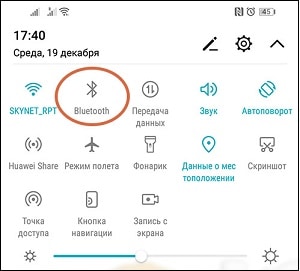 Активируйте ваш Блютуз
Активируйте ваш Блютуз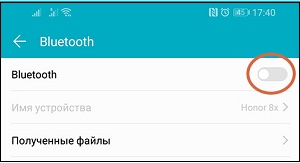 Активируйте Блютуз, передвинув рычажок вправо
Активируйте Блютуз, передвинув рычажок вправо Обнаруженные наушники будут представлены в списке найденных устройств
Обнаруженные наушники будут представлены в списке найденных устройств Наушники будут указаны в перечне подключенных устройств
Наушники будут указаны в перечне подключенных устройств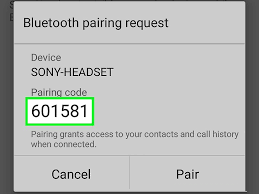 В некоторых случаях для подключения наушников может понадобиться ввести код
В некоторых случаях для подключения наушников может понадобиться ввести код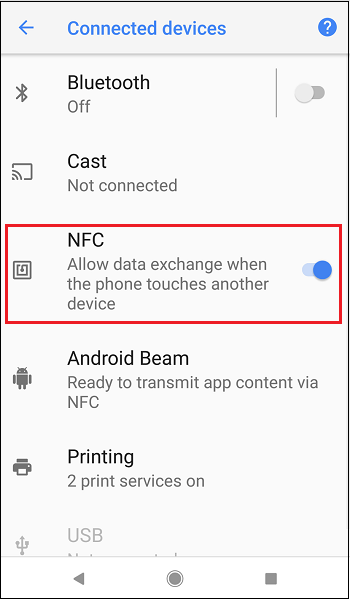 Активируйте на вашем телефоне NFC
Активируйте на вашем телефоне NFC Осуществите соединение с помощью NFC
Осуществите соединение с помощью NFC Подтвердите установку соединения с помощью NFC
Подтвердите установку соединения с помощью NFC Ваши наушники находятся слишком далеко от телефона
Ваши наушники находятся слишком далеко от телефона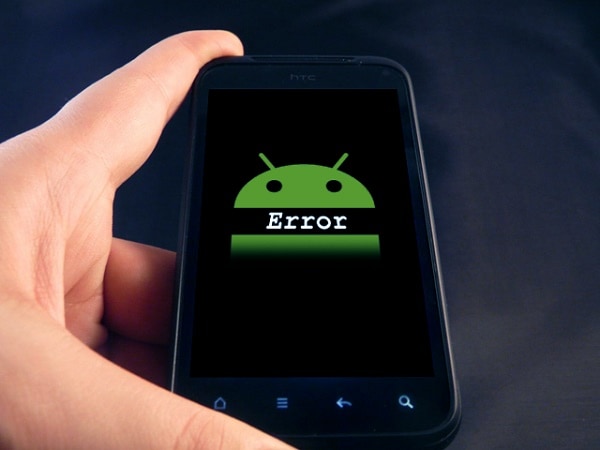 Проблему сопряжения может вызывать случайный сбой в работе устройства
Проблему сопряжения может вызывать случайный сбой в работе устройства

